V tomto tutoriálu se dozvíš, jak zálohovat svůj katalog v Lightroom Classic CC. Katalog je srdcem tohoto softwaru a obsahuje všechny informace o tvých obrázcích. Patří sem nejen upravená kroky, ale také metadata a struktura tvého archivu obrázků. Rozumný systém zálohování je nezbytný pro zabránění ztrátě těchto důležitých dat. Zde ti ukážeme nejlepší kroky, jak pravidelně a spolehlivě zálohovat svá data v Lightroomu.
Nejpodstatnější poznatky
- Katalog je centrální částí Lightroomu, kde jsou uloženy všechny informace o obrazech.
- Existují různé způsoby, jak vytvořit zálohu, včetně automatického ukládání do souborů XMP a pravidelného zálohování katalogu.
- Můžeš individuálně nastavit intervaly záloh a vybrat si složku pro tvé zálohy.
Krok za krokem návod
1. Otevření nastavení katalogu
Pro vytvoření tvého zálohovacího systému začneme otevřením nastavení katalogu. Můžeš to udělat v Lightroomu kliknutím na název vlevo nahoře a výběrem nastavení katalogu.

2. Aktivace ukládání do XMP
Důležitým krokem je aktivace automatického ukládání do souborů XMP. V nastavení katalogu najdeš možnost „Ukládat změny automaticky do souborů XMP“. Ujisti se, že toto políčko je aktivní. Tímto způsobem Lightroom ukládá úpravy a metadata každého obraza do samostatného souboru XMP.
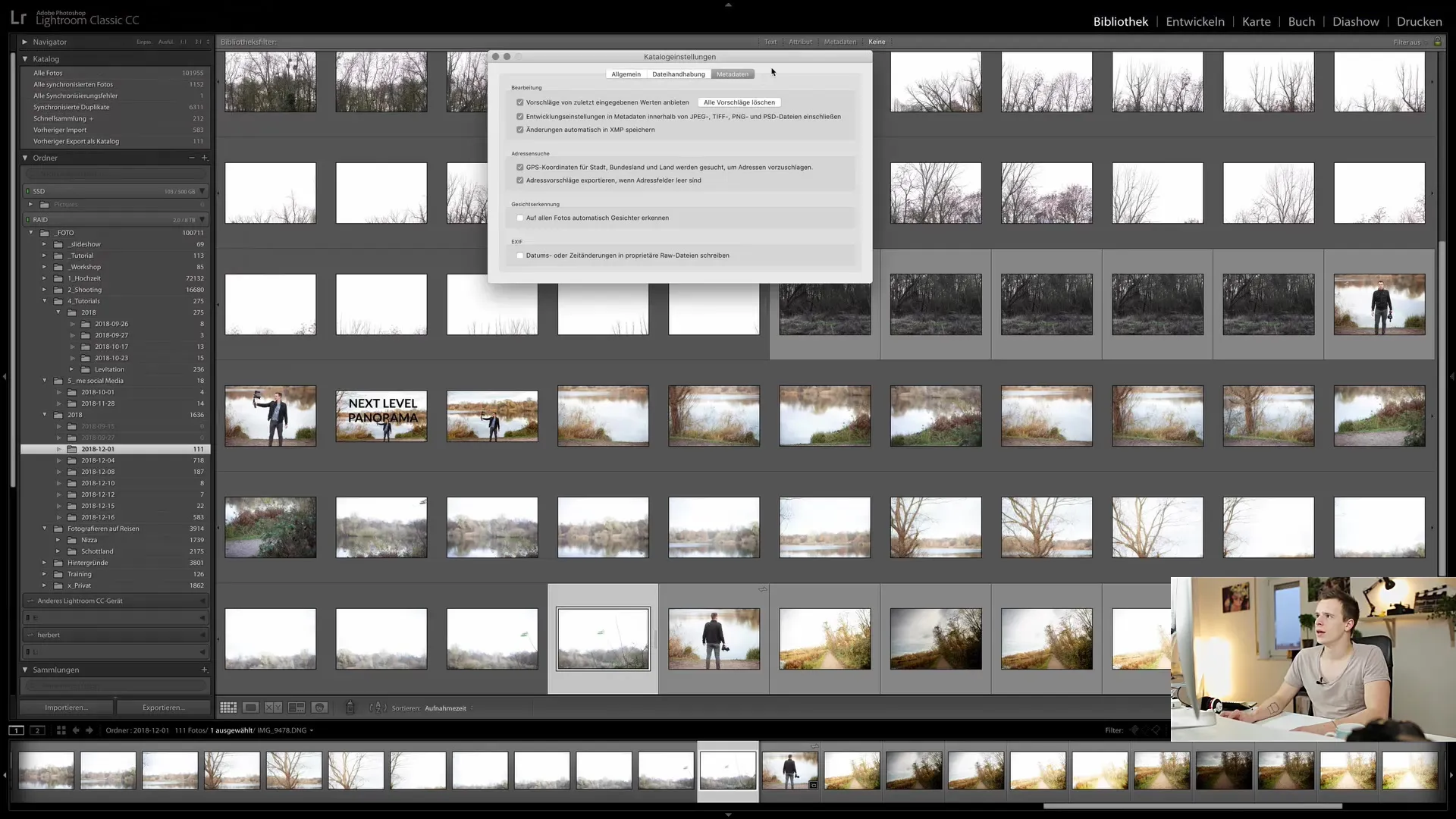
3. Nastavení frekvence zálohování
Poté přejdi na záložku „Obecné“ v nastavení katalogu. Zde najdeš možnost „Zálohovat Katalog“. Je doporučeno tuto zálohu provádět jednou týdně při ukončení Lightroomu. Můžeš však frekvenci upravit podle svých potřeb: jednou denně, jednou měsíčně nebo při každém ukončení.
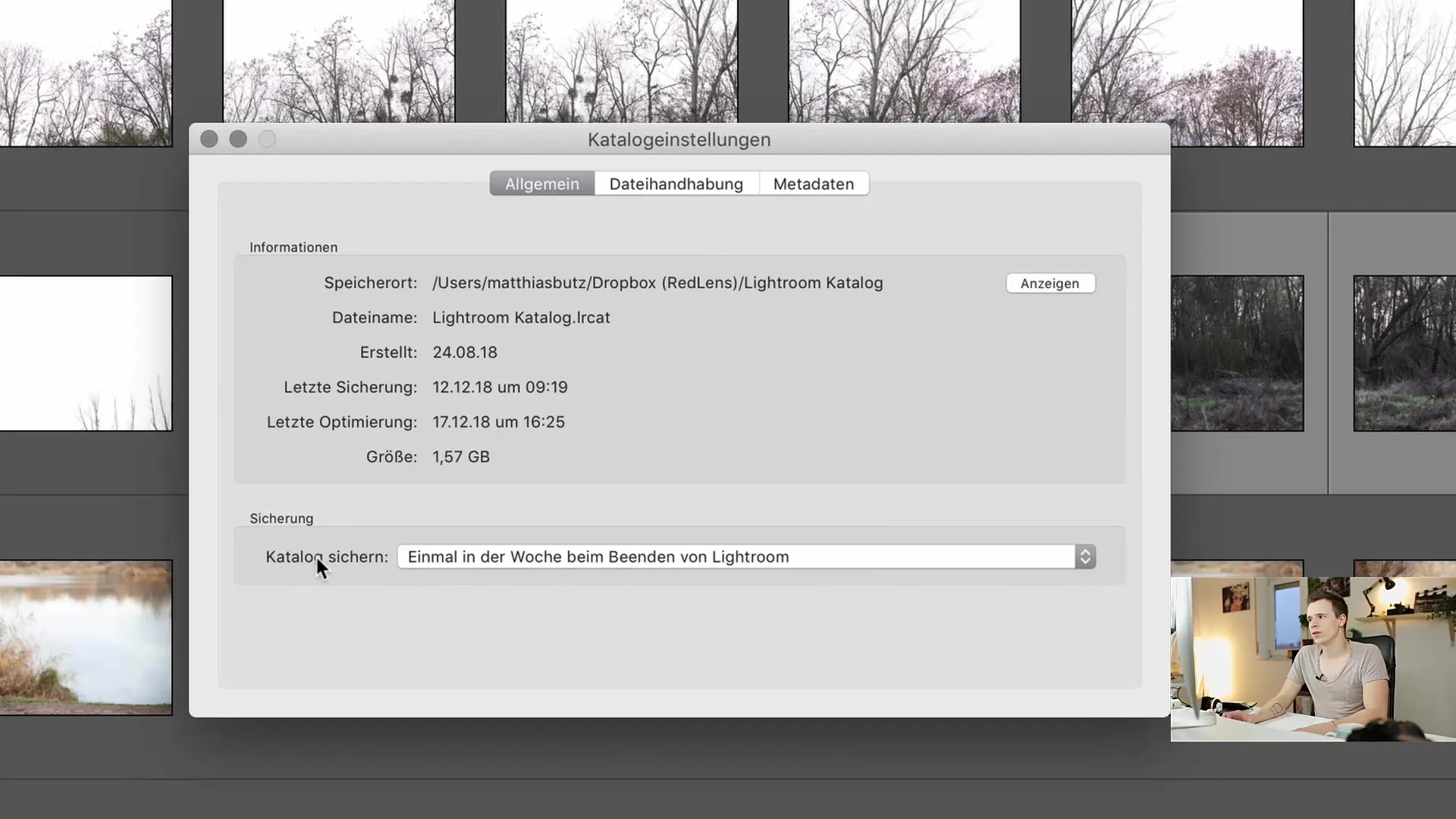
4. Kontrola aktuálního stavu katalogu
Před provedením zálohy je užitečné zkontrolovat aktuální stav tvého katalogu. Na záložce „Obecné“ můžeš najít informace jako datum poslední optimalizace a datum poslední zálohy. To ti poskytne přehled o bezpečnosti tvého katalogu.
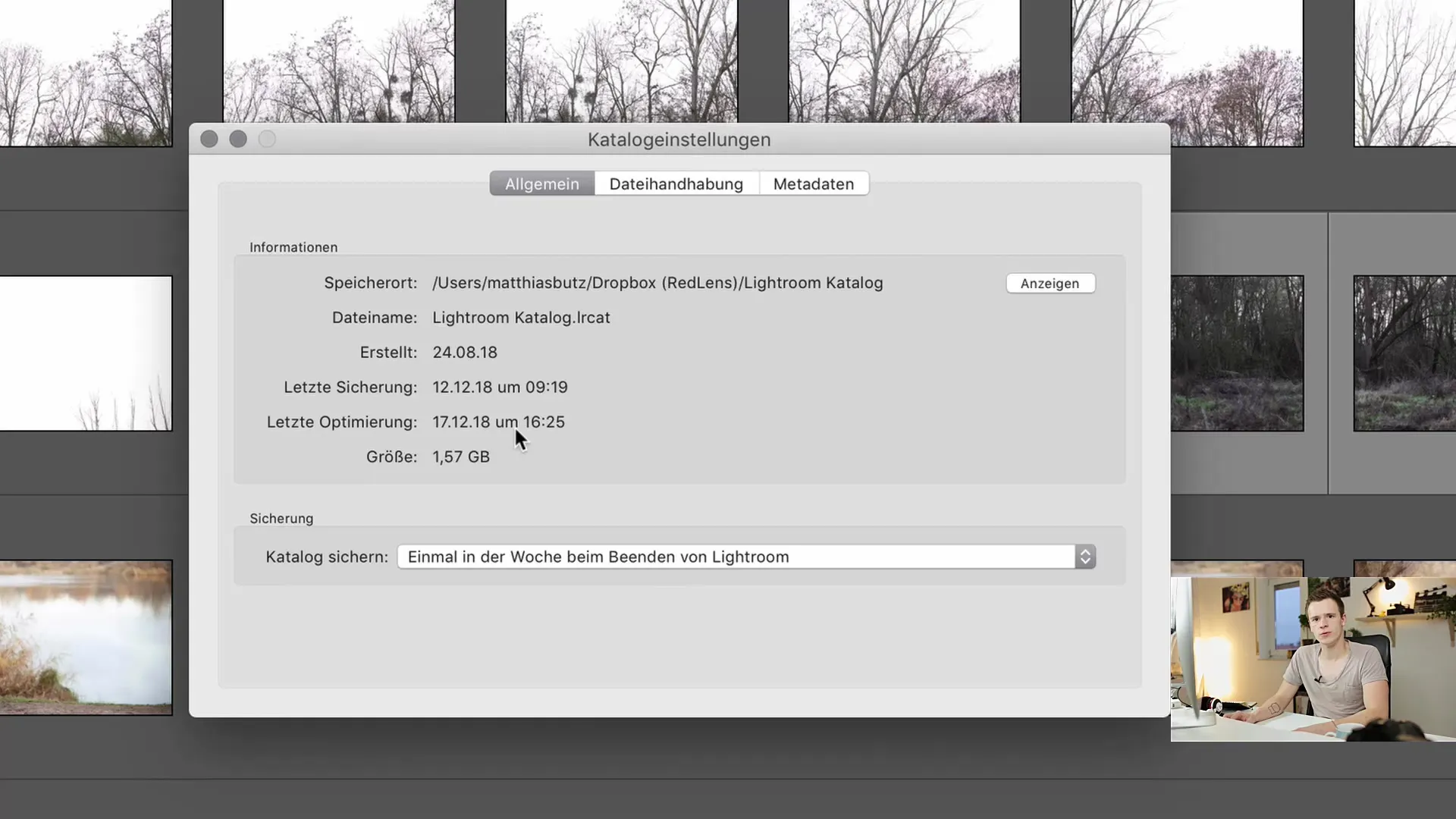
5. Odstranění nepotřebných dočasných souborů
Před zálohováním může být rozumné odstranit dočasné soubory. Ty se často nacházejí ve stejné složce jako tvůj katalog a mohou zaujímat mnoho místa. Smazání těchto souborů může zlepšit výkon Lightroomu.
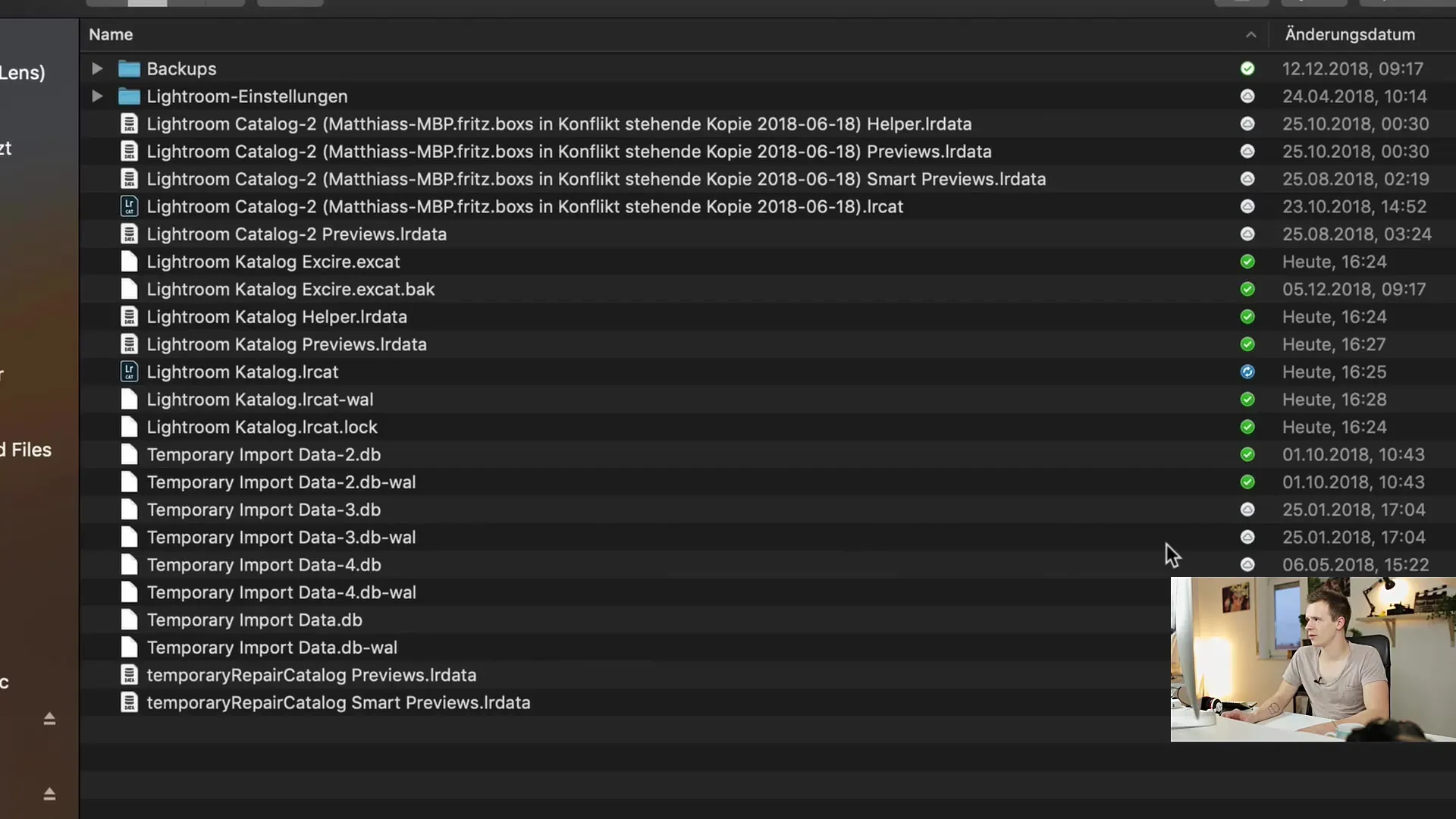
6. Prohlížení a správa záloh
V Lightroomu existuje speciální složka pro zálohy. Tato složka ti ukáže všechny tvé zálohy, včetně starších záloh až do roku 2017. Můžeš si prohlížet záložní soubory jako ZIP soubory. Každou zálohu můžeš snadno rozbalit, pokud je to potřeba.
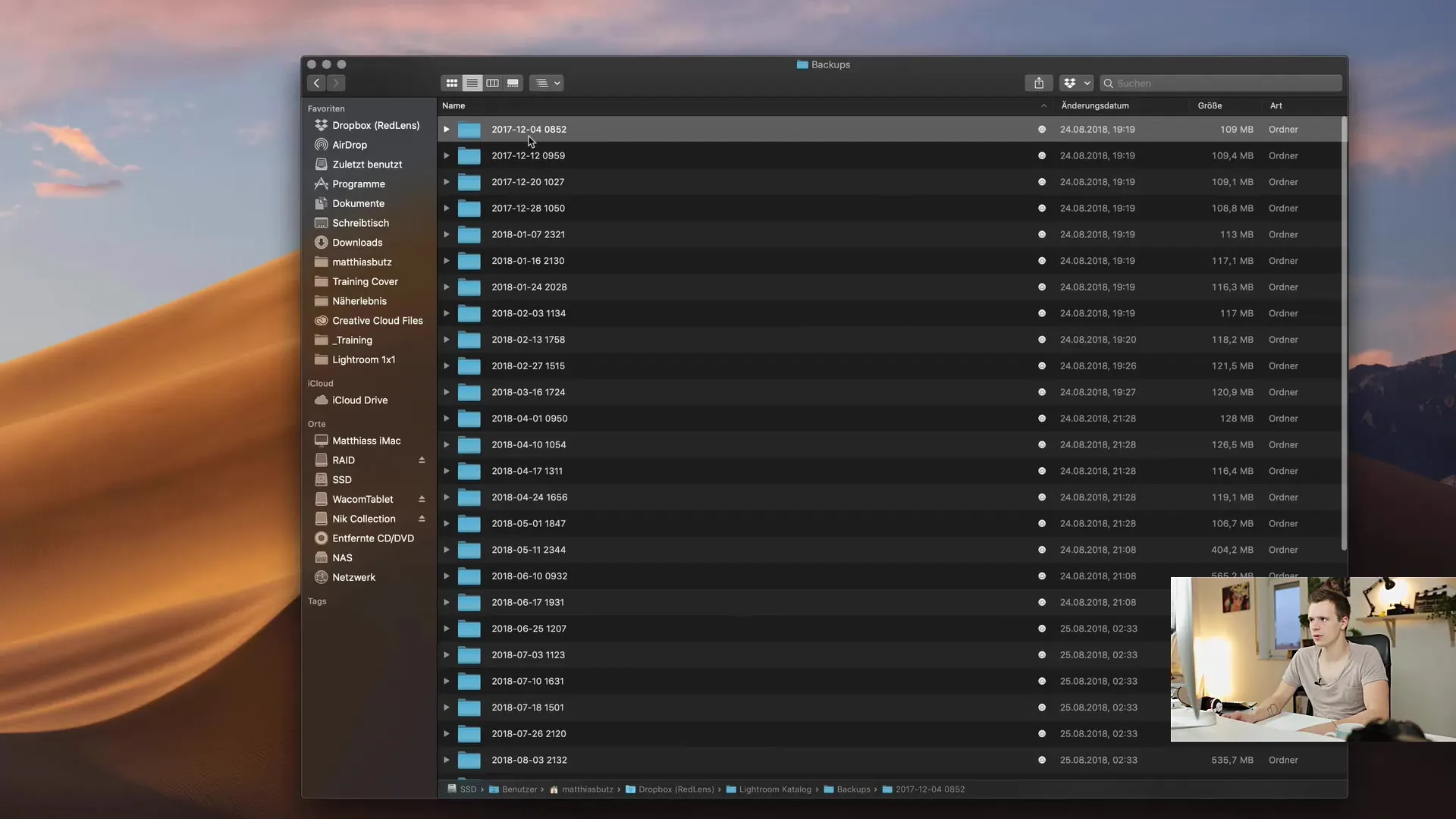
7. Provedení zálohy
Pokud chceš udělat zálohu, zavři Lightroom. Bude se tě ptát, zda chceš provést zálohu. Vyber možnost, aby byl katalog zálohován před zavřením. Ujisti se, že také aktivuješ možnost ověřování integrity katalogu před provedením zálohy.
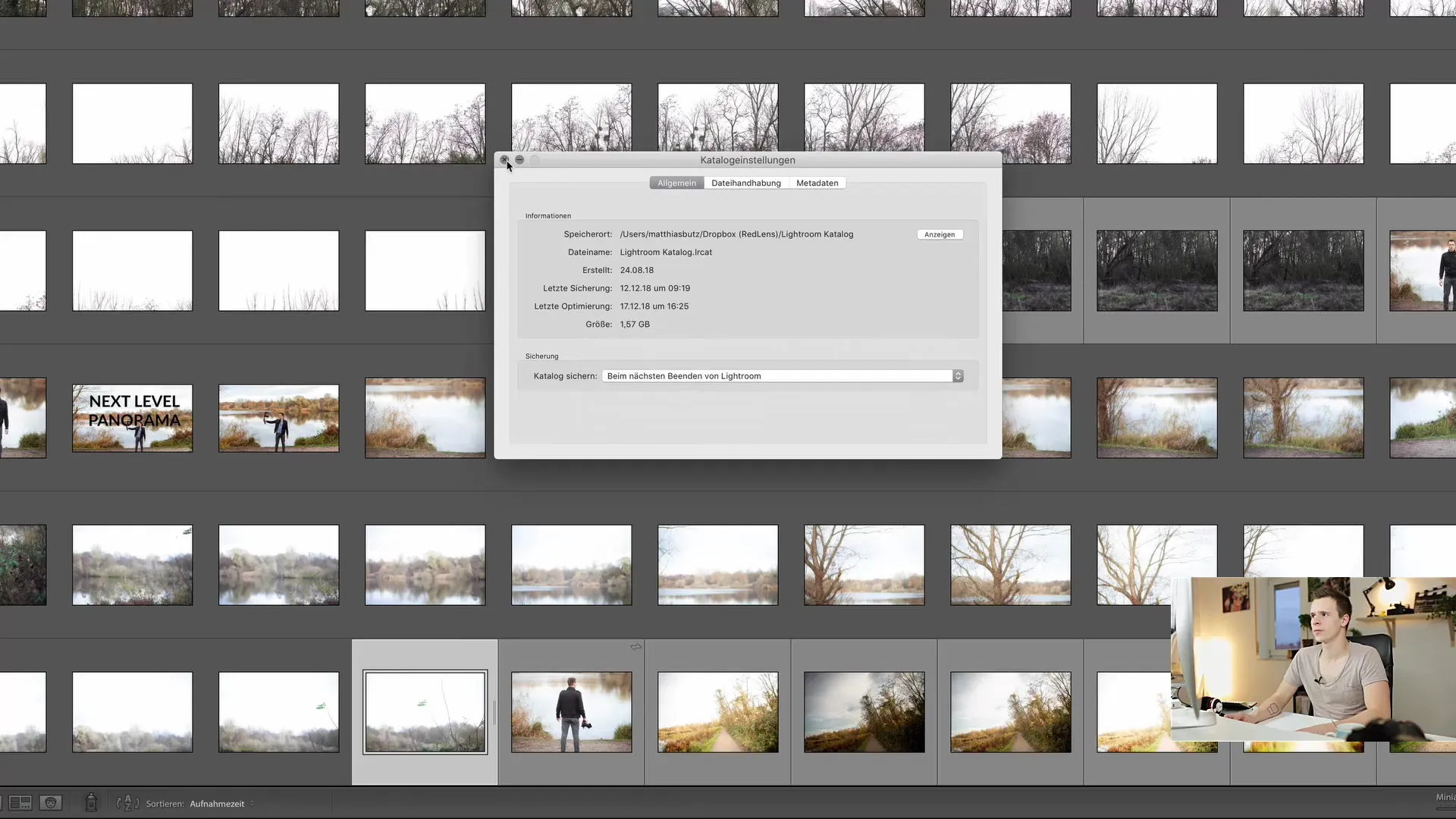
8. Dokončení zálohy
Až je záloha hotová, můžeš si prohlédnout, jak dlouho trvala. Ve srovnání s možnými ztrátami dat je vždy lepší pravidelně zálohovat svá katalogová data. Uvidíš, že to trvá jen několik minut a velmi stojí za to.
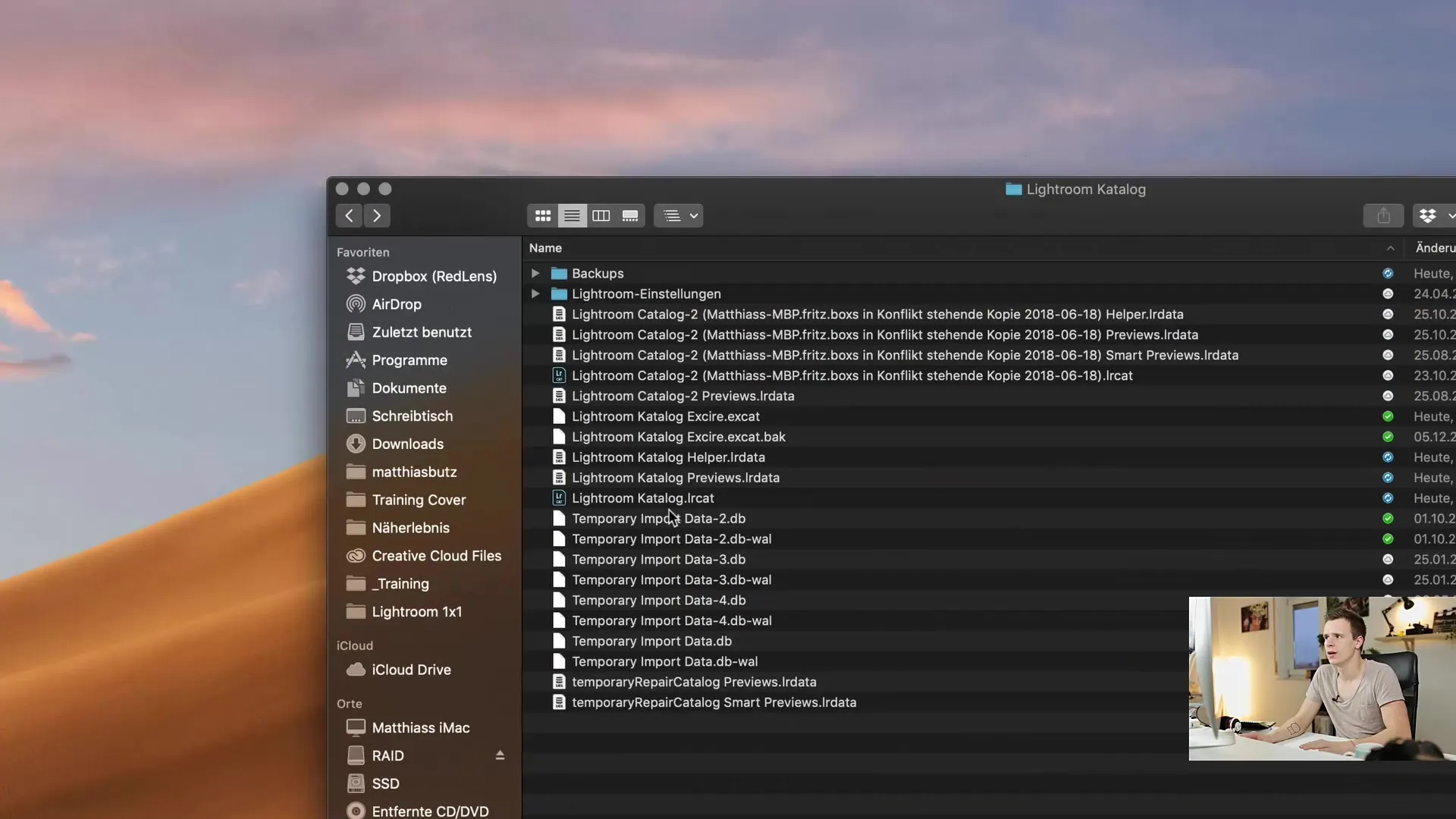
9. Smazat stará záložní kopie
Abyste ušetřili místo, měli byste pravidelně kontrolovat staré záložní kopie a v případě potřeby je smazat. Zvažte, kolik starých verzí skutečně potřebujete. Smazání nadbytečných záloh nelze v Lightroomu automatizovat, proto musíte tyto kroky provést ručně.
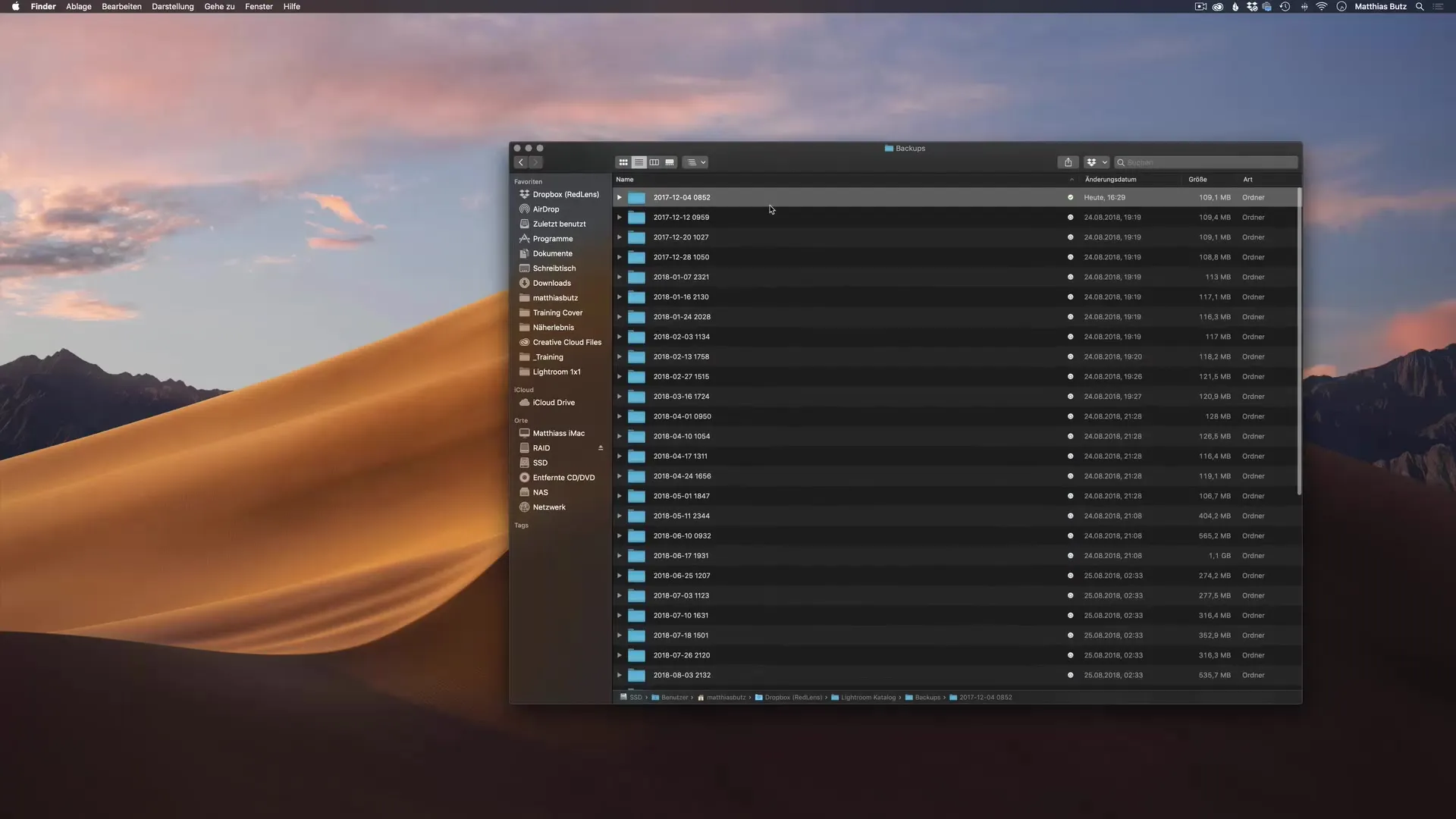
Závěr
V této příručce jsem vám krok za krokem vysvětlil, jak si zálohovat svůj katalog v Lightroom Classic CC. Pravidelné zálohování a aktivace ukládání XMP jsou jednoduché, ale účinné způsoby, jak chránit svá cenná data.
Často kladené dotazy
Jak často bych měl zálohovat svůj katalog?Je doporučeno zálohovat katalog minimálně jednou týdně.
Co se stane, když nezazálohuji katalog pravidelně?Nezabezpečený katalog může být v případě ztráty dat nebo poškození nenávratně ztracen.
Mohu automaticky smazat staré zálohy?Ne, Lightroom nemá automatickou funkci pro mazání starých záloh. Tuto akci je třeba provést ručně.
Mohu uložit své zálohy do jiné složky?Ano, můžete upravit složku pro zálohy v nastavení katalogu.
Jak dlouho trvá zálohování?Zálohování trvá obvykle jen pár minut, v závislosti na velikosti vašeho katalogu.


